CbCR自動化の設定
Consolキューブは引当の報告に使用され、CbCRキューブはCbCRレポート用のデータの収集およびまとめに使用され、そのデータはConsolキューブから抽出されます。
データが2つの異なるキューブ内にあるため、Consolキューブに対する変更をCbCRキューブに転送する必要があります。CbCR自動化を設定して、ConsolキューブとCbCRキューブ間でのデータ移動を自動化する必要があります。Consolキューブにデータを入力したり、ディメンションまたはメンバーを変更した場合、Consolが実行され、データベースがリフレッシュされると、適切なソースPOVおよび選択したターゲット勘定科目のCbCRキューブに変更が自動的に反映されます。結果は、CbCR表1データ入力レポートで更新されます。「データ・ステータスCbCR」フォームの「計算ステータス」を確認して更新を検証できます。
注:
CbCR自動化は、CbCRレポートがアプリケーションの初期作成時に有効化されたか、後で有効化された場合にのみ使用できます。CbCR自動化をマップするには:
- ホーム・ページで「アプリケーション」をクリックし、「構成」をクリックして、「CbCR自動化」を選択します。
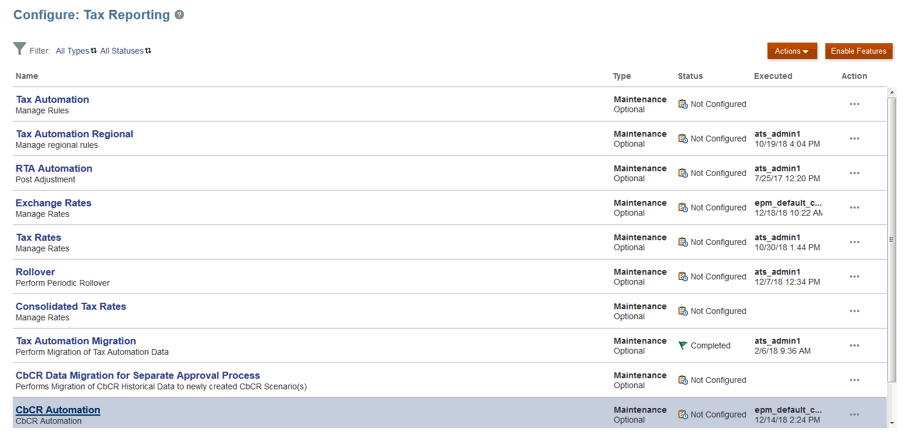
- 「CbCR自動化」で、「アクション」、「CbCR自動化」、すべての勘定科目の表示の順に選択します。画面に移入されます。
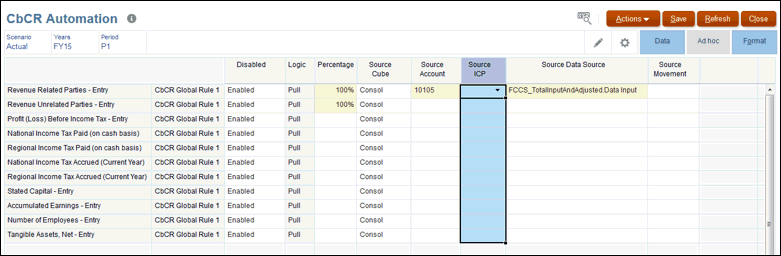
- 次のように、ソース・キューブ(ConsolまたはCbCR)とCbCRキューブのターゲット勘定科目間にマッピングを作成します。
- 「ルール」では、グローバル・ルールのみサポートされます。必要に応じて別のグローバル・ルールを追加できます。
- 「無効」列で、「有効」を選択します。
注:
ルールが有効になると、そのルールはターゲット勘定科目に対して実行されます。ルールは、必要に応じて使用するために無効化または再有効化できます。たとえば、特定の期間またはシナリオを対象にルールを無効化できます。無効化したルールは、ロールオーバー・プロセスの一部としてロールオーバーされます。無効化したルールは、実行する必要がある場合は有効化できます。たとえば、年度末にルールを無効化して、翌年有効化できます。 - 論理 - 「プル」オプションのみ使用できます
- パーセンテージ - 選択したパーセンテージ(-100%から100%まで)を入力します。100%の値については、1を入力します。100%未満を入力するには、小数点付きで値を入力します(たとえば、.75と入力すると、75%が表示されます)。
- 「ソース・キューブ」は、「Consol」または「CbCR」です。「Consol」または「CbCR」を選択できます。ソース・キューブは、次の項目のソース元です。
- ソース勘定科目
- ソースICP
- ソース・データ・ソース
- ソース増減
- ソース勘定科目 - 必要なソース勘定科目を選択します。
- オプション: ソースICP - ドロップダウン・リストから会社間オプションを選択します。
- 会社間エンティティ
- 会社間なし
マッピングの作成時にこのフィールドを空白のままにすると、デフォルトで、連結時のオプションは「会社間なし」とみなされます。
- ソース・データ・ソース - ドロップダウン・リストから必要なデータ・ソース勘定科目を選択します。ソース・データ・ソースが指定されない場合、デフォルト値は次のようになります。
- 税金勘定科目の場合 - ソース・データ・ソース - TRCS_Tax
- 税金勘定科目以外の場合 - ソース・データ・ソース - TRCS_SourcePreTax
- オプション: ソース増減 - ドロップダウン・リストから増減を選択します。
- 調整
- 自動
- 決算
- 期末帳簿基準vs税務基準
- 合計
- 試算表のクローズ
ソース増減が指定されない場合、デフォルト値は次のようになります。
- 税金勘定科目の場合 - ソース増減 - TRCS_CY
- 税金勘定科目以外の場合 - ソース増減 - TRCS_TBClosing
- 「保存」をクリックします。検証エラーがある場合、関係するフィールドが赤色で表示されます。エラーを修正してから「保存」をクリックします。
注:
CbCRキューブ内のエンティティのデータ・ステータスは、次の場合に影響を受けます:- CbCRキューブ内のそれらのエンティティに対してデータが存在し、ソース・キューブをCbCRとして自動化ルールが存在する
- Consolキューブ内のそれらのエンティティに対してデータが存在し、ソース・キューブをConsolとして自動化ルールが存在する
- 「アクション」で、「連結」を選択します。
- ホーム・ページで「CbCR」、「データの入力」、「表1」タブ、「表1のデータ入力」の順にクリックします。ソース勘定科目の値が表示されます。
- 「アクション」で、「CbCRの連結」を選択します。結果は、「表1のデータ入力」の「自動」セクションのマップ済データ行に表示されます。結果を調査して、マップ済勘定科目からデータがプルされていることを確認します。
CbCR自動化ルールは、CbCR連結の一環として実行されます。
- 連結が完了したら、ホーム・ページで「CbCR」をクリックし、「データ・ステータス」をクリックします。
- 「計算ステータス」で、連結期間のデータ・ステータスが「OK」であることを確認します。
CbCR自動化ルールがConsolキューブのソース・データに設定されている場合、引当(Consolキューブ)を連結すると、連結POVでCbCRデータ・ステータスが「影響」に変更されます。